steam的游戏怎么截图在哪 steam游戏截图保存在哪个文件夹
日期: 来源:泰尔达游戏网
Steam是一个广受欢迎的游戏平台,拥有大量精彩的游戏供玩家们畅玩,在游戏过程中,很多玩家都希望能够记录下自己的游戏瞬间,以便与其他人分享或者留作纪念。而截图就成了记录这些精彩瞬间的最佳方式之一。许多玩家却不知道在Steam上如何进行游戏截图,以及这些截图保存在哪个文件夹。下面我们就来详细介绍一下这个问题的解决方法。
steam游戏截图保存在哪个文件夹
具体步骤:
1.点击设置
打开应用,点击steam菜单下的设置。
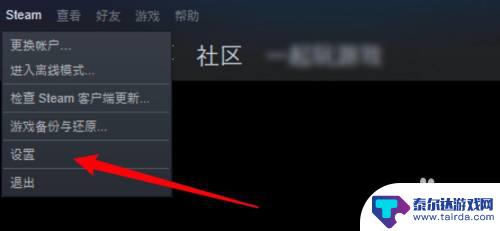
2.点击游戏中选项
点击设置窗口上的游戏中选项。
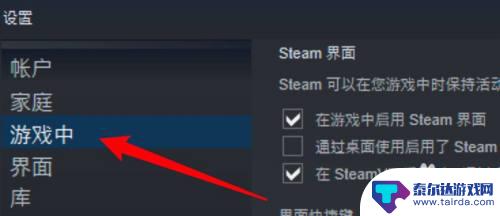
3.点击截图文件夹
点击窗口右边的截图文件夹。
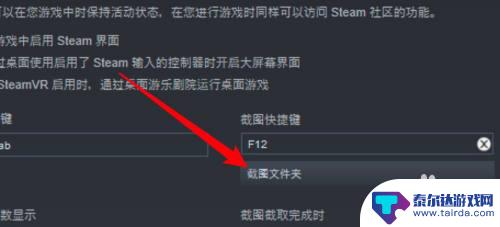
4.查看到截图保存目录
在弹出的窗口上查看到截图保存的目录。
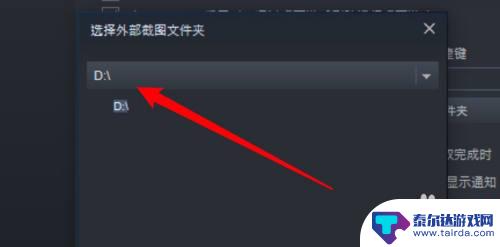
以上就是如何在Steam中进行游戏截图以及截图位置的内容。阅读完本篇攻略后,希望能对各位玩家有所帮助!















